Wi-Fi Windows XR-ээр холбогдоно. Windows XP хооронд Wi-Fi сүлжээг хэрхэн тохируулах талаар
IN энэ гарын авлага Windows XP үйлдлийн систем дэх WIFI адаптертай хоёр компьютерийг нэг компьютерт хэрхэн холбох талаар тайлбарласан хуваалцсан сүлжээ, эдгээр компьютеруудын хооронд мэдээлэл солилцох, эсвэл хуваалцахЗөвхөн нэг нь холбогдсон интернет.
руу wi-fi сүлжээг тохируулахБидэнд зөвхөн хоёр компьютер хэрэгтэй WIFI адаптерби юу. Холболт хийх горимыг Ad-Hoc гэж нэрлэдэг. Бид мөн үүнийг тодорхойлохыг хичээх болно Интернет хуваалцахын тулд wi-fi сүлжээг хэрхэн тохируулах талаарзөвхөн нэг компьютерт холбогдсон..
Хоёр зөөврийн компьютерын хооронд Wi-Fi сүлжээг тохируулж байна
Тохиргоонууд нь хоёр компьютерын хувьд бараг ижил байдаг тул нийтлэлд зөвхөн тохиргоо нь өөр өөр компьютерийг тусад нь авч үзэх болно. Та ямар ч компьютерээс Wi-Fi сүлжээг эхлүүлж болно.
Эхлээд бид "Сүлжээний холболтын шинж чанарууд" табыг нээх хэрэгтэй. -аас хамааран Windows тохиргоо XP, үүнийг хэд хэдэн аргаар хийж болно. Бүгд боломжит сонголтууддоорх зураг дээр авч үзсэн болно.
Сонголт 1:
ширээний дүрсээс сүлжээний холболтын шинж чанаруудаар дамжуулан.

Сонголт 2:
эхлүүлэх цэсний сүлжээний холболтын шинж чанаруудаар дамжуулан (сонгодог цэс)

Сонголт 3:
сүлжээний холболтын шинж чанарт "Эхлүүлэх" товчийг ашиглан (XP маягийн "Эхлүүлэх" цэс)
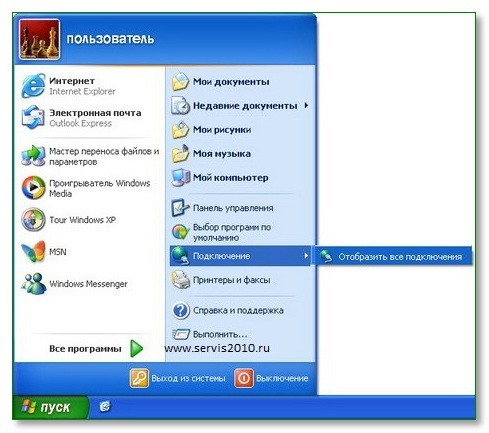
Сонголт 4:
"Эхлүүлэх" товчлуур болон хяналтын самбараар дамжуулан сүлжээний холболтын шинж чанарт.
Дээр тайлбарласан бүх 4 сонголт нь доор үзүүлсэн ижил үр дүнд хүргэдэг..

Цаашид
Хэрэв таны WIFI адаптер унтарсан бол зурагт үзүүлсэн шиг "програм хангамж"-ыг асаана уу. Учир нь LAN карт WIFI-г зөөврийн компьютер дээрх товчлуураар унтрааж болно, та WIFI-г энэ аргаар асаасан эсэхийг шалгах хэрэгтэй! Үгүй бол бид хоёр компьютерын хооронд Wi-Fi сүлжээг тохируулах боломжгүй болно.
Windows XP дээр wi-fi хэрхэн тохируулах вэ?
Доорх зурагт үзүүлсэн шиг бид сүлжээний холболтын шинж чанарууд руу очно.

Зураг 1.Сүлжээний холболтын шинж чанарыг нээж байна.
Манай дотоод сүлжээнд IP хаягуудыг тохируулж байна
Энэ үе шатыг нарийвчлан авч үзье, учир нь ... Энэ үед Эхний болон Хоёрдахь компьютерийг суулгахад ялгаа бий
Нээгдсэн таб дээрээс "Internet Protocol TCP/IP" талбарыг олоод "Properties" товчийг дарна уу.

Зураг 2. TCP/IP тохиргоо руу очно уу
Зурагт үзүүлсэн шиг IP хаягуудыг тохируулна уу. 3 доор. (зураг дээрх тохиргоо нь хоёр дахь компьютерт зориулагдсан; эхнийх нь доорх текстийн ялгааг харна уу)

Зураг 3 IP хаягийг тохируулж байна
Энд үүнийг тохируулсан
- IP хаяг (эхний компьютер дээр 192.168.0 1, хоёр дахь компьютер дээр 192.168.0.2)
- Дэд сүлжээний маск (хоёр компьютер дээр 255.255.255.0)
Эхний компьютерийн холболтоор интернетэд холбогдох шаардлагатай тохиолдолд л нэмэлт хоёр цэг хэрэгтэй болно. Энэ хоёр зүйлийг зөвхөн хоёр дахь компьютер дээр тохируулах боломжтой. (Хэрэв хуваалцсан интернет холболт шаардлагагүй бол зөөврийн компьютеруудын хооронд Wi-Fi сүлжээг тохируулахын тулд эдгээр алхмуудыг хийх шаардлагагүй)
- Өгөгдмөл гарц (эхний компьютерийн IP хаягийг зааж өгнө үү)
- Сонгосон DNS сервер Компьютер бүрийн DNS утга өөр байх бөгөөд энэ нь интернет үйлчилгээ үзүүлэгчээс хамаарна. Та үйлчилгээ үзүүлэгчийнхээ тохиргооноос DNS-ээ олж мэдэх боломжтой.
Энэ өгөгдлийг оруулсны дараа "OK" товчийг дарна уу.
Интернет хуваалцах тохиргоог хийж байна.
Интернет хуваалцахыг хэрхэн тохируулах вэ?Үүнийг хийхийн тулд та эхний компьютерийг тохируулах хэрэгтэй. Дахин хэлэхэд, энэ тохиргоог зөвхөн интернет хуваалцахыг тохируулахыг хүсвэл л хийх хэрэгтэй.
Хөрөнгийн "Нарийвчилсан" табыг сонгоно уу сүлжээний адаптер"Бусад сүлжээний хэрэглэгчдэд ашиглахыг зөвшөөрөх..." гэсэн нүдийг дарна уу.

"OK" товчийг дарсны дараа цонхнууд энэ тохиолдолд холболт тасарч болзошгүйг мэдэгдэх ёстой. дотоод сүлжээмөн 192.168.0.1 IP хаягийг (бид өмнө нь өгсөн) оноох болно, OK товчийг дахин дарна уу.
Үүнээс гадна WINDOWS энэ тохиолдолд IP хаягийг өөрчлөхгүй.
"OK" дээр дарахаас өмнө энэ газар болон яаж дахин ирэхээ санаарай. Үнэн хэрэгтээ энд бид "Windows Firewall" -ыг идэвхжүүлэх, идэвхгүй болгох эсвэл тохируулах боломжтой газар юм. Ирээдүйд та үүнийг идэвхгүй болгох хэрэгтэй болж магадгүй юм.
"Утасгүй сүлжээ" таб руу очно уу. Утасгүй сүлжээний таб руу очно уу.
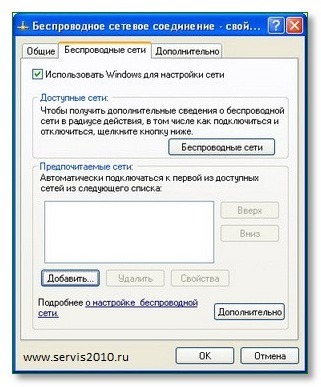
"Утасгүй сүлжээ" табыг харах.
"Нэмэх" товчийг дарна уу
Бид зургийн дагуу бүх тохиргоог хийдэг.
- Сүлжээний нэр - та аль нэгийг нь сонгож болно.
- Хамгийн доод хэсэгт та "Энэ бол шууд холболт ..." гэж зааж өгөх хэрэгтэй.
- "Сүлжээний түлхүүр автоматаар өгөгдөнө" гэсэн нүдийг сонгосны дараа бид энэ түлхүүрийг гараар оруулах боломжтой болно.
- Сүлжээний түлхүүр ба түлхүүрийн баталгаажуулалтыг оруулна уу. Та 5 эсвэл 13 тэмдэгтийн аль нэгийг оруулах боломжтой. Зарим 5 үсэгтэй үг (Англи хэл дээр) оруулаад САНААРАЙ. Хоёрдахь компьютерийг тохируулахын тулд танд хэрэгтэй болно.

Бид үүсгэсэн сүлжээнд автомат холболтыг тохируулдаг.
Манай хоёр компьютер бие биенээ "хармагц" сүлжээндээ холбогдохын тулд "Холболт" таб руу орж, зурагт үзүүлсэн шиг тохирох нүдийг шалгана уу.
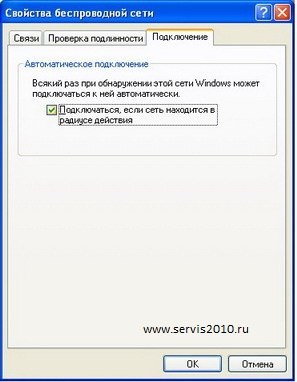
"OK" товчийг дараад бүгдийг дахин хадгална уу. Энэ нь эхний компьютер дээрх сүлжээний тохиргоог дуусгана. Дээр дурдсан ялгааг эс тооцвол бид хоёр дахь дээр яг адилхан хийдэг.
Туршилт хийх, дибаг хийх, интернетэд холбогдох.
WI-FI сүлжээ суулгасан уу? Нэгэнт дууслаа WIFI тохиргооТаны утасгүй сүлжээ хоёр компьютерт холбогдсон байх ёстой. Баруун талд байгаа taskbar дээр утасгүй холболтын дүрс байгаа нь WIFI холболт үүссэнийг илтгэх үзүүлэлт юм. Хэрэв танд энэ үе шатанд асуудал байгаа бол дараахь зүйлийг шалгана уу.
- WIFI адаптер нь техник хангамжийн түвшинд идэвхжсэн үү?
- Та одоогийн зааврын бүх алхмуудыг яг дагаж мөрдсөн үү? Та хоёр компьютер дээр түлхүүрээ зөв оруулсан уу?
IP холболт байгаа юу?
Бид 192.168.0.1 компьютерээс 192.168.0.2 хаяг руу пинг хийхийг оролддог. Үүнийг хийхийн тулд Эхний компьютер дээр "Эхлүүлэх" товчийг дараад "Ажиллуулах" цэсэнд CMD гэж бичээд OK дээр дарна уу.

CMD-г ажиллуул.
Гарч ирсэн хар цонхонд ping 192.168.0.2 гэж бичээд ENTER дарна уу.

192.168.0.1 компьютерээс 192.168.0.2 хаяг руу пин оруулах
Хэрэв та дээрх зурган дээрхтэй ижил зүйлийг харж байгаа бол 192.168.0.2 хаяг руу ping хийх боломжгүй болно. Хоёрдахь компьютерээс 192.168.0.1 пинг хийж үзнэ үү.
Анхаар, төөрөгдүүлэхгүй байх нь чухал юм
Үгүй бол, хэрэв та хоёр дахь компьютерээс 192.168.0.2 хаяг руу пинг хийвэл яг ижил компьютер дээр пинг хийх бөгөөд үр дүн нь танд юу ч харуулахгүй.
Дор хаяж нэг чиглэлд ping байгаа нь таны WIFI зөв тохируулагдсан гэсэн үг юм. Бүх асуудал нь зөвхөн Галт хананы тохиргоо эсвэл буруу IP тохиргооноос (жишээлбэл, гарц эсвэл DNS) холбоотой байж болно.
IN энэ хэсэгБид "хоёр компьютерын хооронд Wi-Fi сүлжээг хэрхэн тохируулах вэ" гэсэн асуултад хариулсан.
Энэхүү гарын авлага нь Windows XP үйлдлийн систем дэх WIFI адаптертай хоёр компьютерийг нэг нийтлэг сүлжээнд хэрхэн холбох, эдгээр компьютеруудын хооронд мэдээлэл солилцох эсвэл тэдгээрийн зөвхөн нэг нь холбогдсон интернетийг хамтран ашиглах талаар тайлбарласан болно.
руу wi-fi сүлжээг тохируулахБидэнд WIFI адаптераар тоноглогдсон хоёр компьютер л хэрэгтэй. Холболт хийх горимыг Ad-Hoc гэж нэрлэдэг. Бид мөн үүнийг тодорхойлохыг хичээх болно Интернет хуваалцахын тулд wi-fi сүлжээг хэрхэн тохируулах талаар, зөвхөн нэг компьютерт холбогдсон..
Хоёр зөөврийн компьютерын хооронд Wi-Fi сүлжээг тохируулж байна
Тохиргоо нь хоёр компьютерын хувьд бараг адилхан тул нийтлэлд тохиргоонууд нь өөр бол хоёр компьютерийг тусад нь авч үзэх болно. Та ямар ч компьютерээс Wi-Fi сүлжээг эхлүүлж болно.
Эхлээд бид "Сүлжээний холболтын шинж чанарууд" табыг нээх хэрэгтэй. Windows XP-ийн тохиргооноос хамааран үүнийг хэд хэдэн аргаар хийж болно. Бүх боломжит хувилбаруудыг доорх зураг дээр авч үзсэн болно.
Ширээний дүрс дээрх сүлжээний холболтын шинж чанаруудаар дамжуулан 1-р сонголт.
Эхлэх цэсэн дэх сүлжээний холболтын шинж чанаруудаар дамжуулан 2-р сонголт (сонгодог цэс)
"Эхлүүлэх" товчийг ашиглан сүлжээний холболтын шинж чанарт 3-р сонголт (XP загварын Start цэс)
"Эхлүүлэх" товч болон хяналтын самбараар дамжуулан сүлжээний холболтын шинж чанаруудын 4-р сонголт.
Дээр тайлбарласан бүх 4 сонголт нь доор үзүүлсэн ижил үр дүнд хүргэдэг.
Дараа нь таны WIFI адаптер унтарсан бол зурагт үзүүлсэн шиг "програм хангамж"-ыг асаана уу. WIFI сүлжээний картыг зөөврийн компьютер дээрх товчлуураар унтрааж болох тул та WIFI-г мөн ийм байдлаар асаасан эсэхийг шалгах хэрэгтэй! Үгүй бол бид хоёр компьютерын хооронд Wi-Fi сүлжээг тохируулах боломжгүй болно.
Windows XP дээр wi-fi хэрхэн тохируулах вэ? Доорх зурагт үзүүлсэн шиг бид сүлжээний холболтын шинж чанарууд руу очно.
Зураг 1. Сүлжээний холболтын шинж чанарыг нээж байна.
Бид дотоод сүлжээндээ IP хаягуудыг тохируулдаг.
Энэ үе шатыг нарийвчлан авч үзье, учир нь ... Энэ үед Эхний болон Хоёрдахь компьютерийг суулгахад ялгаа бий
Нээгдсэн таб дээрээс "Internet Protocol TCP/IP" талбарыг олоод "Properties" товчийг дарна уу.
Зураг 2. TCP/IP тохиргоо руу очно уу.
Мөн доорх 3-р зурагт үзүүлсэн шиг IP хаягуудыг тохируулна уу. (зураг дээрх тохиргоо нь хоёр дахь компьютерт зориулагдсан; эхнийх нь доорх текстийн ялгааг харна уу)
Зураг.3 IP хаягийг тохируулах.
Энд үүнийг тохируулсан
- IP хаяг (эхний компьютер дээр 192.168.0 1, хоёр дахь компьютер дээр 192.168.0.2)
- Дэд сүлжээний маск (хоёр компьютер дээр 255.255.255.0)
Эхний компьютерийн холболтоор интернетэд холбогдох шаардлагатай тохиолдолд л нэмэлт хоёр цэг хэрэгтэй болно. Энэ хоёр зүйлийг зөвхөн хоёр дахь компьютер дээр тохируулах боломжтой. (Хэрэв хуваалцсан интернет холболт шаардлагагүй бол зөөврийн компьютеруудын хооронд Wi-Fi сүлжээг тохируулахын тулд эдгээр алхмуудыг хийх шаардлагагүй)
- Өгөгдмөл гарц (эхний компьютерийн IP хаягийг зааж өгнө үү)
- Сонгосон DNS сервер Компьютер бүрийн DNS утга өөр байх бөгөөд энэ нь интернет үйлчилгээ үзүүлэгчээс хамаарна. Та үйлчилгээ үзүүлэгчийнхээ тохиргооноос DNS-ээ олж мэдэх боломжтой.
Энэ өгөгдлийг оруулсны дараа "OK" товчийг дарна уу.
Интернет хуваалцах тохиргоог хийж байна.
Интернет хуваалцахыг хэрхэн тохируулах вэ?Үүнийг хийхийн тулд та эхний компьютерийг тохируулах хэрэгтэй. Дахин хэлэхэд, энэ тохиргоог зөвхөн интернет хуваалцахыг тохируулахыг хүсвэл л хийх хэрэгтэй.
Сүлжээний адаптерийн шинж чанаруудын "Нарийвчилсан" табыг сонгоод "Бусад сүлжээний хэрэглэгчдэд ашиглахыг зөвшөөрөх ..." нүдийг дарна уу.
"OK" товчийг дарсны дараа цонхнууд энэ тохиолдолд дотоод сүлжээний холболт алдагдаж, 192.168.0.1 IP хаяг (бид өмнө нь өгсөн) оноогдох болно гэдгийг мэдэгдэх ёстой, OK товчийг дахин дарна уу. Үүнээс гадна WINDOWS энэ тохиолдолд IP хаягийг өөрчлөхгүй.
"OK" дээр дарахаас өмнө энэ газар болон яаж дахин ирэхээ санаарай. Үнэн хэрэгтээ энд бид "Windows Firewall" -ыг идэвхжүүлэх, идэвхгүй болгох эсвэл тохируулах боломжтой газар юм. Ирээдүйд та үүнийг идэвхгүй болгох хэрэгтэй болж магадгүй юм.
"Утасгүй сүлжээ" таб руу очно уу. Утасгүй сүлжээний таб руу очно уу.
"Утасгүй сүлжээ" табыг харах.
"Нэмэх" товчийг дарна уу
Бид зургийн дагуу бүх тохиргоог хийдэг.
- Сүлжээний нэр - та аль нэгийг нь сонгож болно.
- Хамгийн доод хэсэгт та "Энэ бол шууд холболт ..." гэж зааж өгөх хэрэгтэй.
- "Сүлжээний түлхүүр автоматаар өгөгдөнө" гэсэн нүдийг сонгосны дараа бид энэ түлхүүрийг гараар оруулах боломжтой болно.
- Сүлжээний түлхүүр ба түлхүүрийн баталгаажуулалтыг оруулна уу. Та 5 эсвэл 13 тэмдэгтийн аль нэгийг оруулах боломжтой. Зарим 5 үсэгтэй үг (Англи хэл дээр) оруулаад САНААРАЙ. Хоёрдахь компьютерийг тохируулахын тулд танд хэрэгтэй болно.
Засч байна автомат холболтүүсгэсэн сүлжээнд.
Манай хоёр компьютер бие биенээ "хармагц" сүлжээндээ холбогдохын тулд "Холболт" таб руу орж, зурагт үзүүлсэн шиг тохирох нүдийг шалгана уу.
"OK" товчийг дараад бүгдийг дахин хадгална уу. Энэ нь эхний компьютер дээрх сүлжээний тохиргоог дуусгана. Дээр дурдсан ялгааг эс тооцвол бид хоёр дахь дээр яг адилхан хийдэг.
Туршилт хийх, дибаг хийх, интернетэд холбогдох.
WI-FI сүлжээ суулгасан уу? Хоёр компьютер дээр WIFI-г тохируулж дуусмагц таны утасгүй сүлжээ ажиллах ёстой. Баруун талд байгаа taskbar дээр утасгүй холболтын дүрс байгаа нь WIFI холболт үүссэнийг илтгэх үзүүлэлт юм. Хэрэв танд энэ үе шатанд асуудал байгаа бол дараахь зүйлийг шалгана уу.
- WIFI адаптер нь техник хангамжийн түвшинд идэвхжсэн үү?
- Та одоогийн зааврын бүх алхмуудыг яг дагаж мөрдсөн үү? Та хоёр компьютер дээр түлхүүрээ зөв оруулсан уу?
IP холболт байгаа юу?
Бид 192.168.0.1 компьютерээс 192.168.0.2 хаяг руу пинг хийхийг оролддог. Үүнийг хийхийн тулд Эхний компьютер дээр "Эхлүүлэх" товчийг дараад "Ажиллуулах" цэсэнд CMD гэж бичээд OK дээр дарна уу.
CMD-г ажиллуул.
Харагдах хар цонхонд ping 192.168.0.2 гэж бичээд ENTER дарна уу.
192.168.0.1 компьютерээс 192.168.0.2 хаяг руу пин оруулна уу.
Хэрэв та дээрх зурган дээрхтэй ижил зүйлийг харж байгаа бол 192.168.0.2 хаяг руу ping хийх боломжгүй болно. Хоёрдахь компьютерээс 192.168.0.1 пинг хийж үзнэ үү. Анхаар, энд төөрөгдөлд орохгүй байх нь чухал юм. Үгүй бол, хэрэв та хоёр дахь компьютерээс 192.168.0.2 хаяг руу пинг хийвэл яг ижил компьютер дээр пинг хийх бөгөөд үр дүн нь танд юу ч харуулахгүй.
Дор хаяж нэг чиглэлд ping байгаа нь таны WIFI зөв тохируулагдсан гэсэн үг юм. Бүх асуудал нь зөвхөн Галт хананы тохиргоо эсвэл буруу IP тохиргооноос (жишээлбэл, гарц эсвэл DNS) холбоотой байж болно.
Энэ хэсэгт бид "хоёр компьютерын хооронд Wi-Fi сүлжээг хэрхэн тохируулах вэ" гэсэн асуултанд хариулсан.
Бид танд туслахыг хичээх болно. Windows XP дээр wifi тохируулах нь тийм ч хэцүү биш юм.
Компьютерээ эхлүүлээд Start цэсээр дамжуулан дараах гинжийг дагана уу: Тохиргоо -> Сүлжээний холболтууд-> Утасгүй сүлжээний холболт.
дарна уу баруун товшино уухулгана дүрсээр Утасгүй холболт: нээгдэх контекст цэснээс "Properties" командыг сонгоно уу.
"Properties" цонхонд "TCP/IP Internet Protocol" гэсэн зүйл рүү очно уу - хайрцгийг чагталж, цэнхэр өнгөөр тодруулж, "Properties" гэсэн шошгон дээр дарна уу.
Нээгдэх харилцах цонхонд TCP/IP параметрүүдийг оруулна уу. Эдгээр параметрүүдийг автоматаар зааж өгч болно wifi сүлжэээнэ боломжийг дэмжиж байна. Эргэлзээтэй тохиолдолд та сүлжээний үйлчилгээ үзүүлэгчтэйгээ холбогдож яг IP, DNS, дэд сүлжээ, гарцын хаягийг олж мэдэх боломжтой. Дараа нь OK товчийг дарж өөрчлөлтүүдийг баталгаажуулна уу.
Сүлжээний холболтууд Утасгүй сүлжээ Properties гэсэн гинжин хэлхээгээр дамжин "Сүлжээг тохируулахын тулд Windows ашиглах" даалгаврын хажууд байгаа нүдийг чагтална уу. Дараа нь OK дарна уу.
Та одоо бусад компьютерээс Wi-Fi сүлжээнд холбогдох боломжтой.
Илүү ихийг хурдан тохируулга Windows XP дээр Wi-Fi ашиглахын тулд та "Ид шидийг ашиглаж болно утасгүй сүлжээ", үүнийг хяналтын самбараас олж болно.
Таны төсөөлж байгаагаар тохируулах хэд хэдэн арга байдаг утасгүй холбоо, аль нь илүү сайн, энгийн болохыг та өөрөө шийднэ. Гэсэн хэдий ч хамгийн энгийн бөгөөд хамгийн ашигтай сонголт бол компьютер, сүлжээний тоног төхөөрөмжийг өндөр чанартай, мэргэжлийн түвшинд тохируулахын тулд техникчийг гэртээ дуудах явдал юм. Олон хэрэглэгчид энэ чадварыг аль хэдийн өндрөөр үнэлдэг. Гуравдагч талын мэргэжилтнүүдэд хандах нь тусгай мэдээлэл хайх, дүн шинжилгээ хийхэд цаг хугацаа, мэдрэлийг хэмнэж, техникийн аливаа ажлыг амжилттай, чанартай гүйцэтгэх түлхүүр юм. Компьютерийн тоног төхөөрөмжийн тохиргоог SotsialIT компанийн ажилчдад даатгаснаар та алдаа гаргахгүй байх болно! Бид ажиллаж байна - бүх зүйл ажиллаж байна!
Гарын авлага нь тохиромжтой Wi-Fi тохиргоозөөврийн компьютер, нэтбүүк, мөн Wi-Fi модультай компьютер дээр үйлдлийн систем Windows XP.
1. Ширээний компьютер дээрх “START” товчийг дараад гарч ирэх цонхноос “CONTROL PANEL”-ийг сонгоно.
2. "CONTROL PANEL" цонхноос "NETWORK AND INTERNET CONECTIONS"-ийг сонгоно.
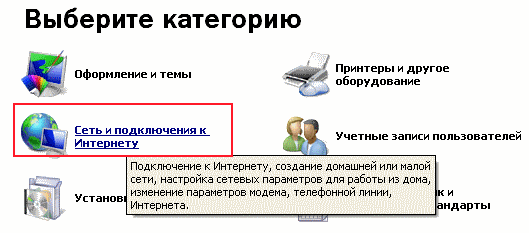
3. "СҮЛЖЭЭ БА ИНТЕРНЭТ ХОЛБОО" цонхноос "СҮЛЖЭЭНИЙ ХОЛБОО"-г сонгоно.

4. "СҮЛЖЭЭНИЙ ХОЛБОО" цонхны "LAN эсвэл өндөр хурдны интернет" ангилалд утасгүй холболтын дүрс дээр хулганы баруун товчийг дарна уу. Гарч ирэх цэснээс Properties-ийг сонгоно уу
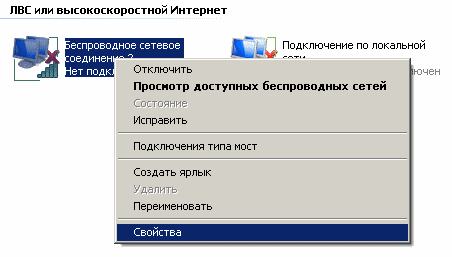
5. Properties цонхны "Ерөнхий" табын "Internet Protocol TCP/IP" дээр хулганы баруун товчийг дараад "Properties" товчийг дарна уу.

Тугуудыг зурган дээрх шиг байрлуулаад "OK" дээр дарна уу.

7. "Нарийвчилсан" цонхонд доорх зурагт үзүүлсэн шиг нүднүүдийг шалгана уу. "Хаах" товчийг дарна уу.
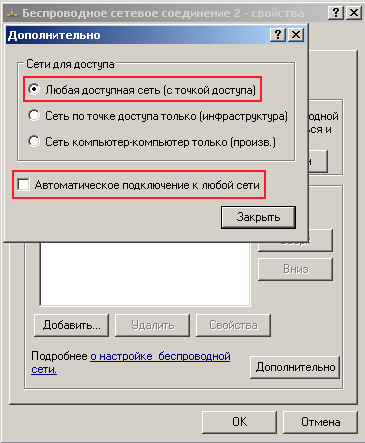
8. Properties цонхны "Wireless Networks" табын "Wireless Networks" товчийг дарна уу. Таны компьютерийн хүрээн дэх утасгүй сүлжээнүүдийн жагсаалт нээгдэнэ. Сүлжээний жагсаалтыг шинэчлэх дээр дарна уу. Шаардлагатай сүлжээг сонгоно уу. "Холбох" товчийг дарна уу. Түлхүүрийг оруулах цонх нээгдэнэ. Чиглүүлэгч дээр файлын хамгаалалтыг тохируулахдаа заасан нууц үгээ оруулна уу.
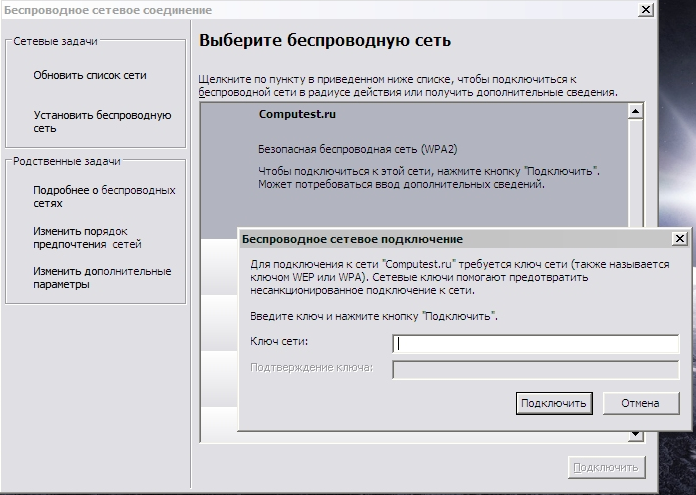
Хэрэв бүх алхмуудыг алхам алхмаар гүйцэтгэсэн бол та Windows XP дээр Wi-Fi-г тохируулж чадсан байх ёстой.
Wi-Fi-г тохируулах үед гарч болзошгүй асуудлууд!
Асуудал:Утасгүй холболтын шинж чанарт "Утасгүй сүлжээ" таб байхгүй байна.
Шалтгаан: Утасгүй холболтунтраасан.
Шийдэл:Зөөврийн компьютер дээр утасгүй сүлжээ (WLAN) солих товчлуур байдаг - товчлуурыг "Асаах" төлөвт шилжүүлнэ үү.
Асуудал:Утасгүй сүлжээг сонгох цонхонд утасгүй сүлжээг харуулахгүй.
Шалтгаан:Компьютер дээр өөр хувилбар суулгасан програм хангамжутасгүй сүлжээг тохируулах. Эсвэл "" туг тавиагүй байна (6-р зүйлийг үзнэ үү)
Шийдэл:Өөр програм хангамжийг идэвхгүй болгох эсвэл устгах. Сонгох Сүлжээгээ тохируулахын тулд Windows ашиглана уу"(6-р догол мөрийг үзнэ үү)
